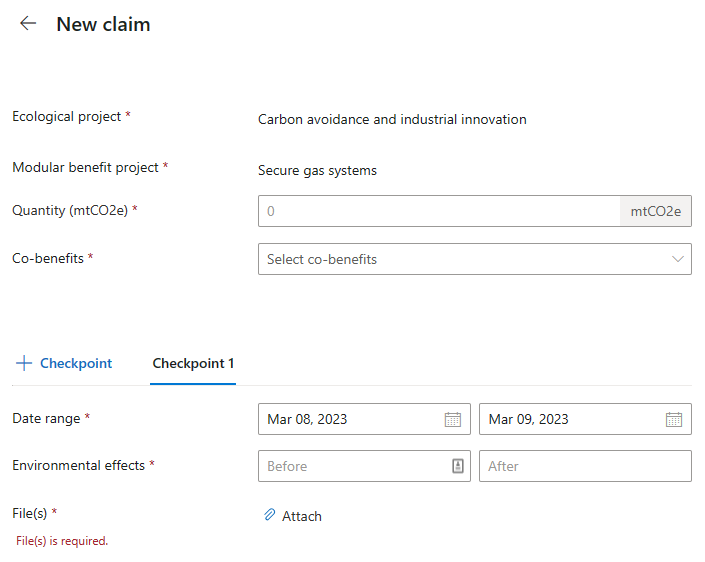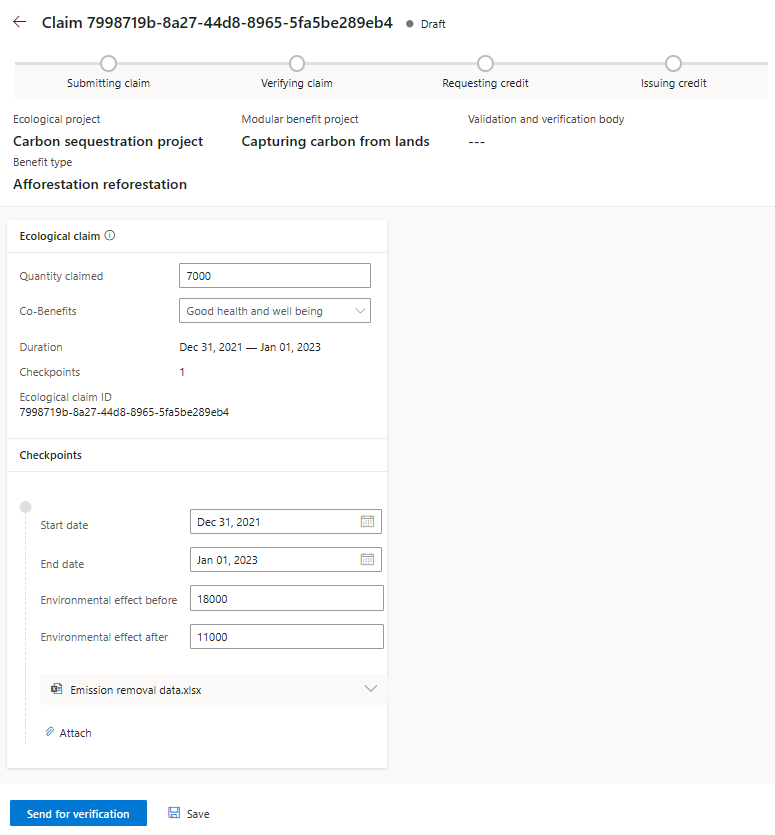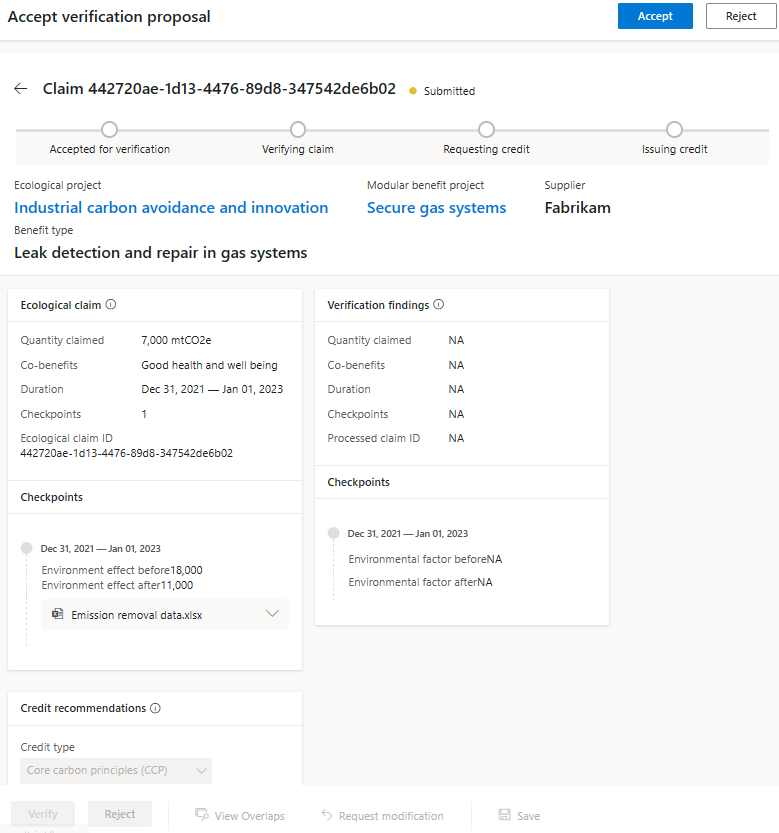Meer informatie over het verwerken van claims in Service voor milieucredits (preview)
Belangrijk
Een gedeelte van of alle functionaliteit is beschikbaar als onderdeel van een preview-release. De inhoud en functionaliteit zijn aan verandering onderhevig. U hebt toegang tot de Sandbox-omgeving van Service voor milieucredits (preview) voor een proefperiode van 30 dagen. Als u Service voor milieucredits (preview) wilt gebruiken in een productieomgeving, gaat u naar het Aanmeldingsformulier van Service voor milieucredits (preview).
In dit artikel wordt uitgelegd hoe u claims kunt maken, indienen en verifiëren in Service voor milieucredits (preview).
Ga voor instructies over het uitvoeren van deze taken met API´s van Service voor milieucredits (preview) naar Overzicht van API-referentie voor Service voor milieucredits (preview).
Claims maken
Marktrol: leverancier
Voor elk geregistreerd modulair voordeelproject van een ecologisch project kan de leverancier de claims definiëren.
Meld u aan bij Service voor milieucredits (preview).
Selecteer op het tabblad Modulaire voordeelprojecten het modulaire voordeelproject waarvoor u een claim wilt maken.
Selecteer in het scherm met projectdetails de knop + Claim op de kaart voor modulaire voordeelprojecten.
Voer de details in op de pagina Nieuwe claim, inclusief de details van het claimcontrolepunt. Voeg indien nodig meer controlepunten toe.
Voeg voor elk claimcontrolepunt relevante bestanden toe die u wilt delen met de validatie- en verificatie-instantie ten behoeve van claimverificatie. Ga voor meer informatie over het bijvoegen van bestanden naar Bestanden beheren in Service voor milieucredits (preview).
Selecteer de knop Claim maken om de claim als concept op te slaan.
Claims indienen
Marktrol: leverancier
Nadat u een claim hebt gemaakt, wordt deze weergegeven op het scherm met projectdetails.
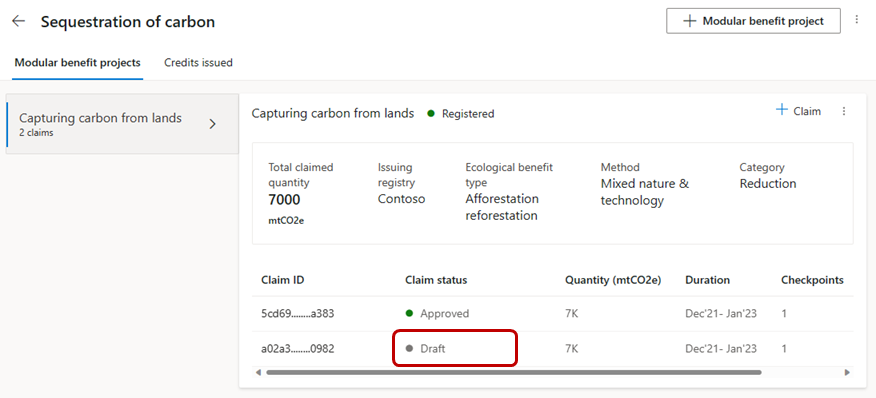
Selecteer de Claim-id in de claimtabel om de pagina met claimdetails weer te geven. Op de pagina Claimdetails kunt u de controlepuntdetails bekijken en de bestanden die aan elk controlepunt zijn gekoppeld.
U kunt de claim en controlepuntdetails bijwerken, meer bestanden toevoegen voor elk controlepunt of de reeds bijgevoegde bestanden verwijderen voordat u de claim ter verificatie indient. Als u bestanden aan een controlepunt wilt toevoegen, opent u de details van het controlepunt door Meer weergeven te selecteren of door het datumbereik van het controlepunt te selecteren. Ga voor meer informatie over het bijvoegen van bestanden naar Bestanden beheren in Service voor milieucredits (preview).
Selecteer de knop Verzenden voor verificatie en selecteer vervolgens de validatie- en verificatie-instantie om een claimverificatievoorstel te maken en dit in te dienen bij de validatie- en verificatie-instantie.
Nadat u de claims hebt ingediend, kunt u de status van de claims voor elk geregistreerd modulair voordeelproject weergeven op de pagina met projectdetails. Voor een ingediende claim wordt de status weergegeven als Ingediend.
Een claim verifiëren
Marktrol: validatie- en verificatie-instantie
Deze instructies laten zien hoe u een ingediende ecologische claim van de leverancier kunt beoordelen, accepteren, afwijzen of vragen om aanpassingen of verduidelijkingen.
Meld u aan bij Service voor milieucredits (preview).
Selecteer op het Dashboard validatie- en verificatie-instantie een claim onder Claim-id om deze te bekijken.
Selecteer de knop Accepteren boven aan het scherm om de verificatie van de claim te accepteren.
Selecteer Overlappingen weergeven om te controleren op dubbeltellingen. Ga voor meer informatie over dubbeltellingen naar Dubbeltellingen van credits voorkomen in Service voor milieucredits (preview).
Als er geen overlappingen zijn, wordt er een bericht weergegeven met de melding Geen overlappende projecten gevonden.
Als er overlappingen zijn, wordt de pagina Overlappende projecten weergegeven.
In de claimverificatieweergave kunt u de details van een ecologische claim bekijken samen met controlepuntdetails. U kunt ook het bijbehorende modulaire uitkeringsproject en ecologische projectdetails bekijken door het modulaire uitkeringsproject of ecologisch project te selecteren. U kunt ook de bijgevoegde bestanden voor elk activum weergeven. Selecteer de accordeonkoppeling naast elk bestand om de bestandsdetails te bekijken.
Nadat de claimverificatie is voltooid, legt u uw bevindingen vast in de sectie Verificatiebevindingen van de verwerkte claim.
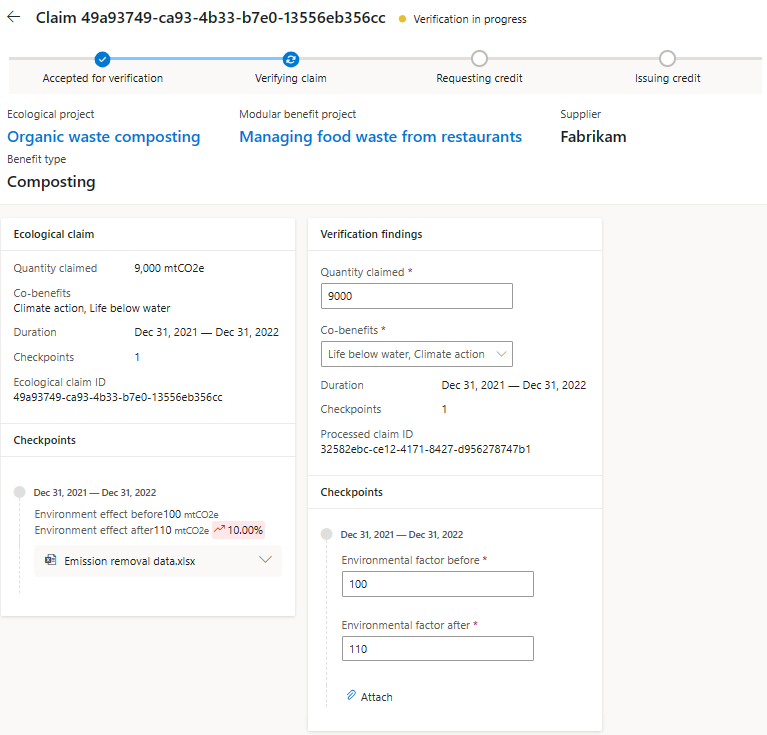
Voeg vereiste verificatierapporten en documenten toe voor elk van de controlepunten door Toevoegen te selecteren onder de details van het controlepunt.
Nadat de verificatiebevindingen zijn vastgelegd, selecteert u Verifiëren om de claimverificatie goed te keuren.
Als de verificatie niet is gelukt, kunt u de claim afwijzen door Afwijzen te selecteren. Als u tijdens de verificatie aanvullende details of verduidelijkingen van de leverancier wenst, kunt u de ecologische claim terugsturen naar de leverancier door Wijziging aanvragen te selecteren. Beschrijf in de pop-up Wijziging aanvragen? de vereiste wijzigingen en selecteer vervolgens Bevestigen.
De status van de claim wordt gewijzigde in Teruggestuurd voor aanpassing. De leverancier kan nu de claimgegevens bewerken, opslaan of de claim opnieuw ter verificatie indienen bij de validatie- en verificatie-instantie. Nadat de ecologische claim opnieuw is ingediend, wordt de status gewijzigd in Verificatie hervat. De validatie- en verificatie-instantie kan nu verdere actie ondernemen op de ecologische claim.
Nadat de ecologische claim is geverifieerd, voegt u de aanbevolen kenmerken van de voorgestelde credit toe aan de sectie Kredietaanbevelingen van de verwerkte claim en selecteert u vervolgens Kredietuitgifte aanvragen om de aanvraag voor creditering voor de geverifieerde ecologische claim in te dienen bij het uitgevende register.
Nadat de verwerkte claim is ingediend voor kredietuitgifte, wordt de status op de claimpagina gewijzigd in Krediet gevraagd.
Als de validatie- en verificatie-instantie de ingediende uitgifteaanvraag verder wil wijzigen, kan zij Intrekken selecteren om een ingediende uitgifteaanvraag in te trekken. Nadat de aanvraag is ingetrokken, kan de validatie- en verificatie-instantie de verificatiebevindingen en kredietaanbevelingen bijwerken en vervolgens de aanvraag voor kredietuitgifte opnieuw indienen.
Gerelateerde informatie
Overzicht van Environmental Credit Service (preview)
Woordenlijst Environmental Credit Service (preview)